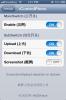Kako poslati slike niske kvalitete u aplikaciji Messages u iOS-u 10
iPhonei imaju nevjerojatnu kameru. S iPhoneom 7 i 7 Plus kamera je samo poboljšana. Slike koje snimate na svom iPhoneu izuzetno su oštre i po veličini izuzetno velike. Ako ih dijelite putem stream fotoaparata ili preko aplikacije Messages, zadržavate kvalitetu tih fotografija. Nisu komprimirane i prilično je pouzdan način prijenosa fotografija kad je HD kvaliteta važna. U skladu s tim, ne moraju sve fotografije koje pošaljete putem aplikacije Messages biti HD. Sve do iOS-a 9 nije bilo načina da pošaljete fotografiju slabije kvalitete preko aplikacije Messages osim ako u stvari niste smanjili kvalitetu u aplikaciji za kameru dok ste je snimili. Dođite iOS 10, sada postoji opcija koja vam omogućuje slanje svih fotografija preko Messages u niskoj kvaliteti. Fotografije se ne samo šalju brže, već zauzimaju manje prostora na uređaju primatelja i ne oporezuju vaš podatkovni plan toliko. Evo kako to omogućiti.
Otvorite aplikaciju Postavke i idite na postavke aplikacije Poruke. Pomaknite se do samog dna i uključite 'Način slike niske kvalitete'. Sve fotografije koje sada pošaljete preko aplikacije Messages bit će komprimirane. Kada fotografiju pregledate u niti za razgovor, ona će se i dalje prikazivati u HD kvaliteti. Slika koju je poslao i primio vaš primatelj, ali će izgledati drugačije u pogledu kvalitete i smanjivat će se u veličini.

Sami ćete primijetiti da će vam fotografija trebati manje vremena za slanje. Razlika u vremenu potrebnom za slanje fotografije je zapravo značajna.
Otprilike o svim popularnim porukama dostupnim za iOS, Whatsapp, Facebook Messenger, Viber, i još više, prema zadanim postavkama sve fotografije komprimiraju i sada je aplikacija Poruke na zalihama omogućena isti. Dobra stvar je što ga možete uključiti / isključiti kad god želite.
traži
Najnoviji Postovi
Onemogućite prijenos i preuzimanja u iOS foto streamu i isključite snimke zaslona
Otkad su očišćene početne zbrke nakon objavljivanja, iCloud i Photo...
Fleks: Napravite vlastiti iOS Jailbreak podešavanja bez ikakvih vještina kodiranja
Trgovina Cydia za sada nema značajnog suparnika u zatvoru od zatvor...
Player LookAway: iOS YouTube aplikacija s značajkom pametne pauze Galaxy S4
Čak i ako niste veliki ljubitelj Androida, postoji nekoliko značajk...